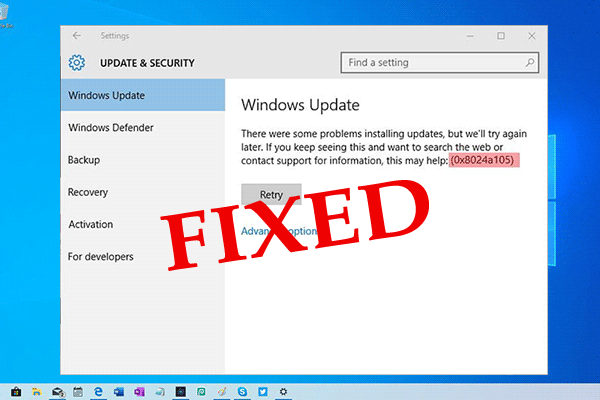
Sind Sie derjenige, der auf den Fehlercode 0x8024a105 stößt beim Versuch, Ihren Windows 10 PC / Laptop zu aktualisieren?
Dann ist dieser Artikel genau das Richtige für Sie. Hier erhalten Sie die bestmöglichen Lösungen, um den Windows Aktualisieren Fehlercode 0x8024a105 zu beheben.
Microsoft startet verschiedene Updates für seine Windows 10-Benutzer. Alle diese Updates sind für jedes Windows 10-System erforderlich, um Fehler, langsame Systemleistung und andere Arten von Fehlerproblemen zu vermeiden.
Manchmal wird der Windows Aktualisieren Dienst jedoch aufgrund eines internen oder externen Problems fehlerhaft und zeigt Fehlermeldungen an, während versucht wird, das Update auf dem System zu installieren.
Ein solcher Windows 10-Aktualisierungsfehler ist – (0x8024a105) und wird im Allgemeinen durch eine fehlerhafte Installation, eine Virus- oder Malware-Infektion, beschädigte oder beschädigte Windows-Systemdateien usw. verursacht.
Trotzdem kann es beim Herunterladen eines verfügbaren Updates für Ihren PC oder Laptop angezeigt werden. Dieser Fehlercode kann auch während des Windows-Aktualisierungsvorgangs oder beim Überprüfen des Aktualisierungsverlaufs und bei der Untersuchung der nicht installierten Updates auftreten.
Nun, der Fehlercode 0x8024a105 fehlt auch in der offiziellen Fehlercodeliste, und wenn er angezeigt wird, wird möglicherweise eine Fehlermeldung angezeigt:
“Es gab einige Probleme bei der Installation von Updates, aber wir werden es später erneut versuchen. Wenn Sie dies weiterhin sehen, suchen Sie im Internet oder wenden Sie sich an den Support, um Hilfe zu erhalten. Dieser Fehlercode könnte helfen: (0x8024a105) ”
Um den Windows-Aktualisieren-Fehler 0x8024a105 zu beheben, müssen Sie verschiedene mögliche Lösungen befolgen.
Gehen wir also zu den Lösungen.
Wie behebt man den Windows 10 Aktualisieren Fehler 0x8024a105?
Lösung 1: Starten Sie Ihren PC neu
Ein Neustart des Systems ist immer hilfreich, um bestimmte Störungen und Windows-Probleme zu beheben. Daher wird hier empfohlen, zuerst Ihren PC / Laptop neu zu starten, da dies möglicherweise funktioniert, um den Windows Aktualisieren Fehler 0x8024a105 zu beheben.
- Gehen Sie einfach zu Start> klicken Sie auf Herunterfahren> starten Sie Ihren PC neu
Versuchen Sie erneut, das Windows-Update auszuführen. Überprüfen Sie, ob der Fehler auftritt oder nicht, oder folgen Sie der zweiten Lösung.
Lösung 2: Überprüfen Sie Ihre Internetverbindung
Überprüfen Sie, ob die Internetverbindung ordnungsgemäß funktioniert oder nicht, da dies den Windows-Aktualisierungsprozess unterbrechen und den Fehlercode 0x8024a105 in Windows 10 verursachen kann.
Sie können versuchen, Ihre Internetverbindung zu wechseln. Wenn Sie eine LAN-Verbindung verwenden, wechseln Sie einfach zu Wi-Fi. Wenn Sie ein Wi-Fi verwenden, versuchen Sie, eine Verbindung zu einer Kabelverbindung mit einem Cat5-Kabel herzustellen.
Versuchen Sie nun nach dem Verbindungswechsel, das Windows-Update erneut zu installieren. Überprüfen Sie, ob der Windows-Aktualisierungsfehler 0x8024a105 behoben ist oder nicht.
Lösung 3: Führen Sie die Windows Aktualisieren Fehlerbehebung aus
Wenn immer noch der Windows-Update-Fehler auftritt, kann es vorkommen, dass mit Windows 10 etwas nicht stimmt.
Daher wird hier empfohlen, die integrierte Windows Update-Problembehandlung auszuführen, da dies für Sie funktioniert, um den Fehlercode 0x8024a105 zu beheben.
Befolgen Sie dazu die folgenden Schritte:
- Gehen Sie zur Windows-Einstellung. Suchen Sie nach der Einstellung und wählen Sie die Einstellungsoptionen aus. Sie können dies auch öffnen, indem Sie Windows + I über die Tastatur drücken.
- Gehen Sie danach zu Update & Sicherheit> Fehlerbehebung.
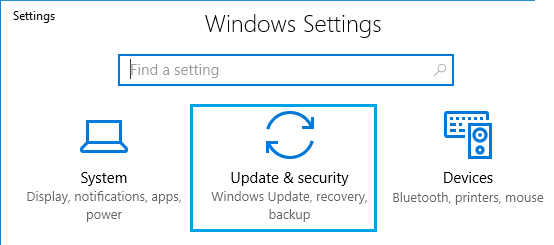
- Klicken Sie in der Fehlerbehebungsliste auf Windows Update.
- Suchen Sie die Fehlerbehebung und wählen Sie Fehlerbehebung ausführen
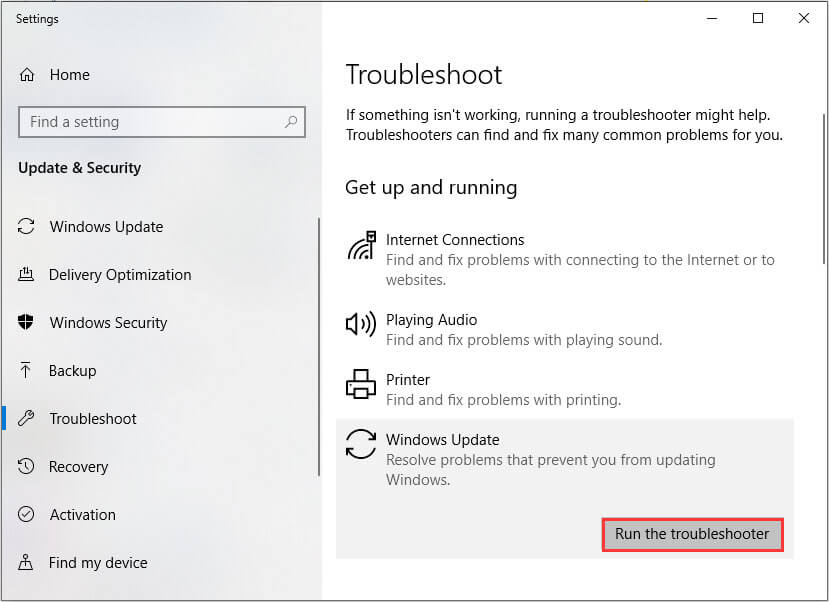
- Jetzt müssen Sie den Anweisungen auf dem Bildschirm folgen.
Ich hoffe jetzt können Sie Ihr System einfach aktualisieren. Tritt aber immer noch der Fehler auf, folgen Sie der nächsten Lösung.
Lösung 4: Führen Sie die Befehle SFC und DISM aus
Wie oben erwähnt, wird der Fehler 0x8024a105 in Windows 10 durch die beschädigten Windows-Systemdateien verursacht. Daher wird hier empfohlen, den eingebauten SFC-Befehl auszuführen, um die beschädigten Windows-Systemdateien zu reparieren.
Wenn dies jedoch fehlschlägt, versuchen Sie, den Befehl DISM auszuführen, um den Windows 10-Fehler 0x8024a105 zu beheben
Befolgen Sie die Schritte, um den SFC-Scan auszuführen
- Drücken Sie die Windows + R-Tasten> geben Sie im Feld Ausführen cmd ein> öffnen Sie die Eingabeaufforderung als Administrator
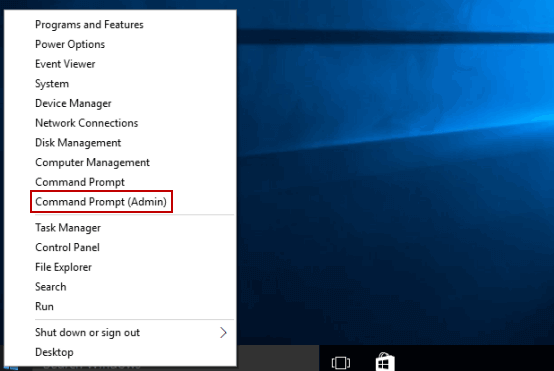
- Geben Sie nun an der Eingabeaufforderung den Befehl sfc / scannow ein und drücken Sie die Eingabetaste
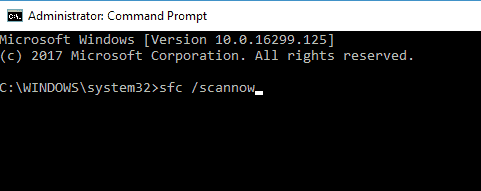
- Warten Sie, bis der Scanvorgang abgeschlossen ist (ca. 15 Minuten).
Versuchen Sie nun erneut, das Windows-Update zu installieren und prüfen Sie, ob der Fehler auftritt oder nicht. Wenn der Fehler weiterhin auftritt, führen Sie den Befehl DISM aus.
- Öffnen Sie CMD und geben Sie den folgenden Befehl ein:
- Dism /Online /Cleanup-Image /CheckHealth
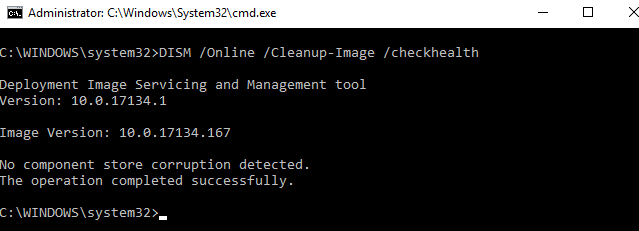
- Warten Sie, bis der Scanvorgang abgeschlossen ist (ca. 30 Minuten).
Überprüfen Sie nun, ob der Windows-Update-Fehler 0x8024a105 behoben ist.
Lösung 5: Zurücksetzen des Softwareverteilungsordners
Viele Benutzer haben bestätigt, dass der Softwareverteilungsordner den Windows-Aktualisierungsfehler 0x8024a105 verursacht, und das Zurücksetzen funktioniert, damit sie den Fehler beheben können.
Befolgen Sie hier die Schritte, um es zurückzusetzen:
- Starten Sie die Eingabeaufforderung und führen Sie sie als Administrator aus.
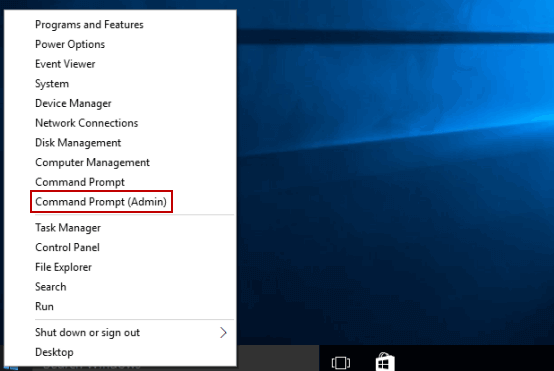
- Geben Sie dann an der Eingabeaufforderung die unten angegebenen Befehle nacheinander ein und drücken Sie nach jedem die Eingabetaste
- net stop bits
- net stop wuauserv
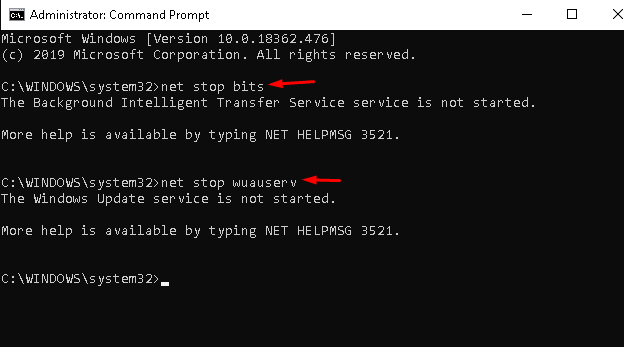
- Suchen Sie nun den Ordner SoftwareDistribution auf Ihrem Computer.
- Geben Sie die Windows-Taste + R> in das Feld Ausführen ein> geben Sie den Befehl ein und drücken Sie die Eingabetaste
- C:\Windows\SoftwareDistribution
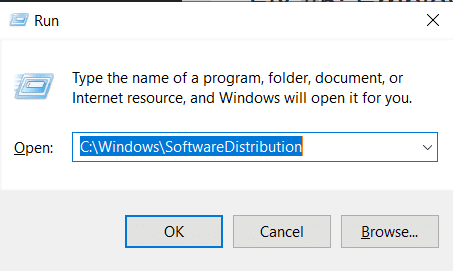
- Wählen Sie alle Dateien im Ordner Software Distribution aus und löschen Sie sie.
Bitte beachten Sie: Vermeiden Sie das Löschen oder Umbenennen des SoftwareDistribution-Ordners und löschen Sie die gesamten dort gefundenen Dateien.
- Öffnen Sie nun die Eingabeaufforderung erneut als Administrator> geben Sie die unten angegebenen Befehle nacheinander ein und drücken Sie nach jedem die Eingabetaste
- net start bits
- net start wuauserv
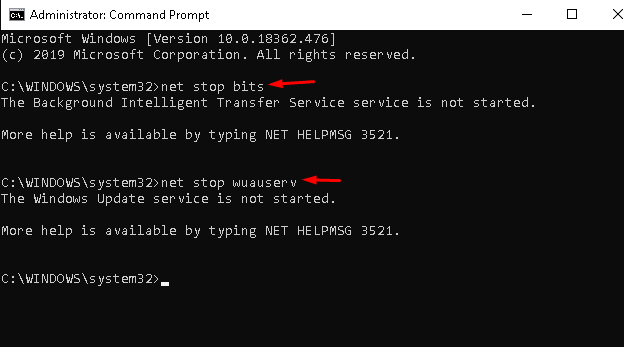
- Zuletzt starten Sie Ihren PC neu
Laden Sie nun das Windows Update erneut herunter und überprüfen Sie, ob es ohne Fehler ordnungsgemäß installiert wurde.
Lösung 6: Setzen Sie den Catroot 2-Ordner zurück
Um den Catroot 2-Ordner zurückzusetzen, müssen Sie zunächst über diesen Ordner Bescheid wissen. Dieser Ordner ist derselbe wie der Softwareverteilungsordner, der Aktualisierungskomponenten enthält.
Sie finden den Catroot-Ordner unter C:\Windows\System32\Catroot 2
Befolgen Sie einfach diese Anwe
- Öffnen Sie die Eingabeaufforderung mit den Administratorrechten.
- Führen Sie die folgenden Befehle nacheinander aus (drücken Sie nach jedem Befehl die Eingabetaste).
- net stop cryptsvcmd %systemroot%\system32\catroot2.old
- xcopy%systemroot%\system32\catroot2%systemroot%\system32\catroot2.old/s
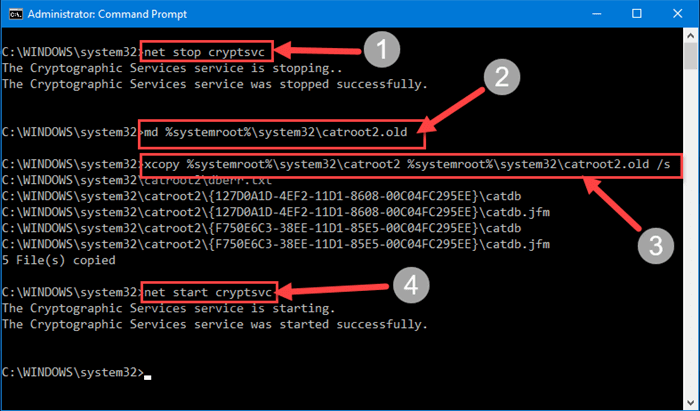
- Nachdem Sie alle diese Befehle ausgeführt haben, löschen Sie alles aus den Catroot 2-Ordnern.
- Führen Sie den unten angegebenen Befehl aus
- net start cryptsvc
- Starten Sie zuletzt Ihren PC oder Laptop neu und versuchen Sie dann, das Windows-System zu aktualisieren.
Lösung 7: Ändern Sie die Windows Update-Einstellungen
- Drücken Sie die Windows-Taste und wählen Sie Update und Sicherheit.
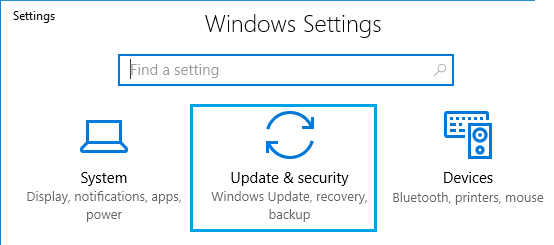
- Wählen Sie in den Update-Einstellungen erneut Erweiterte Optionen.
- Deaktivieren Sie das Kontrollkästchen “Gib mir Updates für andere Microsoft-Produkte, wenn ich Windows aktualisiere”.
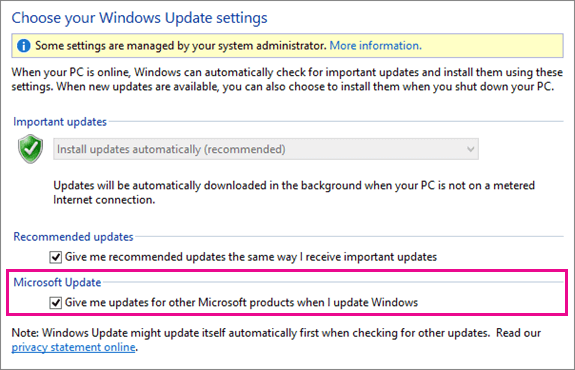
- Starten Sie das System neu, um die Änderungen zu speichern.
- Öffnen Sie anschließend die Windows Update-Einstellungen und klicken Sie auf Nach Updates suchen.
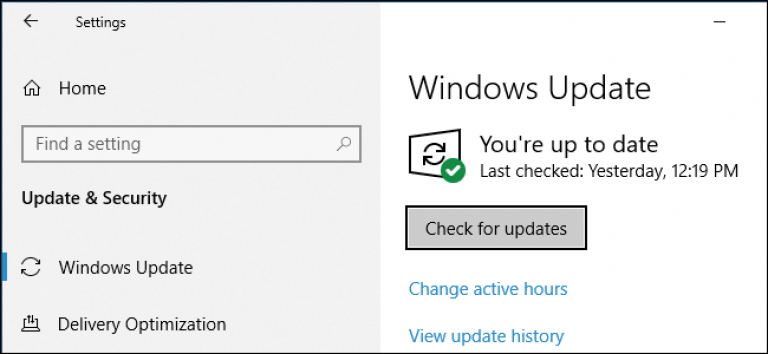
- Klicken Sie nun mehrmals auf die Schaltfläche Nach Updates suchen, um alle verfügbaren Windows-Updates zu installieren. Nachdem Sie Ihr System vollständig aktualisiert haben, erhalten Sie eine Benachrichtigung: “Ihr Gerät ist auf dem neuesten Stand.”
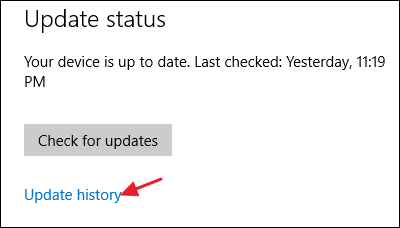
- Auf dieser Seitensteuerung sehen Sie verschiedene Einstellungen, wie Windows 10 Updates für das Betriebssystem herunterlädt und installiert.
- Aktivieren Sie von hier aus “Updates für andere Microsoft-Produkte empfangen”, wenn Sie Windows aktualisieren, und vermeiden Sie das Aktivieren von Optionen für verzögerte Pausenaktualisierungen.
- Die Änderungen an den Windows Update-Einstellungen werden automatisch gespeichert
- Schließen Sie als Nächstes das Fenster Erweiterte Optionen.
Versuchen Sie als Nächstes, das Update zu installieren und prüfen Sie, ob der Windows-Update-Fehler 0x8024a105 behoben ist oder nicht.
Lösung 8: Installieren Sie Windows 10 neu
Wenn keine der oben genannten Korrekturen für Sie funktioniert, installieren Sie Windows 10 erneut. Wenn Sie Windows 10 gut installieren, können Sie Systemfehler beseitigen.
Stellen Sie jedoch vor der Neuinstallation von Windows 10 sicher, dass Sie Ihre wichtigen Dateien und Ordner sichern. Es wird geschätzt, dass der Windows 10-Aktualisierungsfehler 0x8024a105 behoben ist.
Beste und einfachste Lösung zur Behebung des Fehlercodes 0x8024a105
Wenn Sie nach einer einfachen Möglichkeit suchen, den Windows-Aktualisieren Fehler 0x8024a105 zu beheben, oder die angegebenen manuellen Lösungen für Sie nicht funktionieren, versuchen Sie, das auszuführen PC Reparatur Werkzeug.
Dies ist ein multifunktionales Tool, mit dem Sie durch einmaliges Scannen verschiedene Windows-Update-Fehler und andere hartnäckige Computerfehler beheben können.
Auf diese Weise können Sie auch BSOD-Fehler, DLL-Fehler, Registrierungsprobleme, Anwendungsfehler beheben, Viren- oder Malware-Infektionen entfernen und beschädigte oder beschädigte Windows-Systemdateien automatisch reparieren.
Es behebt nicht nur Fehler, sondern optimiert auch die Geschwindigkeit des Windows-PCs wie neu.
Bekommen PC Reparatur Werkzeug, um den Windows Aktualisieren-Fehler 0x8024a105 zu beheben
Fazit:
Also, hier ist meine Arbeit erledigt. Jetzt sind Sie an der Reihe, die nacheinander angegebenen Korrekturen zu befolgen und zu überprüfen, welche für Sie geeignet ist, um den Update-Fehlercode 0x8024a105 zu beheben.
Alle angegebenen Lösungen sind leicht zu befolgen, es wird jedoch empfohlen, die Befehle sorgfältig zu schreiben. Ich hoffe, der Artikel hat für Sie funktioniert, um den Fehler 0x8024a105 in Windows 10 zu beheben.
Aber wenn ich etwas verpasst habe oder Sie einen Kommentar, einen Vorschlag oder eine Frage haben, können Sie uns dies gerne auf unserer Facebook Seite mitteilen.
Sie können auch unsere überprüfen Windows Aktualisieren Error Nabe um zu wissen, wie verschiedene Update-Fehler behoben werden können.
Hardeep has always been a Windows lover ever since she got her hands on her first Windows XP PC. She has always been enthusiastic about technological stuff, especially Artificial Intelligence (AI) computing. Before joining PC Error Fix, she worked as a freelancer and worked on numerous technical projects.